Alle 350+ nieuwe iOS 16-functies voor je iPhone
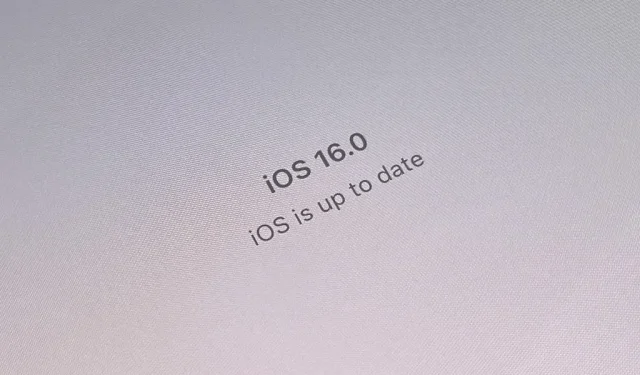
Apple’s nieuwe iOS 16-software-update is eindelijk hier en je kunt genieten van meer dan 350 nieuwe functies en wijzigingen op je iPhone. Er zijn grote verbeteringen aan het vergrendelingsscherm en het startscherm, een leuke verrassing voor de Contacten-app en tal van nieuwe updates voor Safari, Mail, Berichten en meer.
Er zijn zoveel nieuwe functies in iOS 16, waarvan er vele verborgen zijn, dat we er elke dag meer en meer vinden. Bijna elke app heeft een leuke verrassing voor je, dus bekijk alle secties hieronder om de nieuwste tools en services te zien.
Apple heeft iOS 16 voor iedereen uitgebracht op 12 september, dezelfde tijd dat iOS 15.7 werd uitgebracht.
Vergrendel scherm
- U kunt meerdere achtergronden op het vergrendelscherm toevoegen en ertussen schakelen. (meer informatie)
- Er is een nieuwe galerij met achtergronden op het vergrendelscherm. (meer informatie)
- U kunt een weervergrendelingsschermachtergrond kiezen die automatisch wordt bijgewerkt wanneer het weer verandert. (meer informatie)
- En u kunt een achtergrond voor een astronomisch vergrendelscherm kiezen die automatisch wordt bijgewerkt wanneer de astronomische omstandigheden veranderen. (meer informatie)
- Met de Emoji-optie in de achtergrondgalerij van het vergrendelscherm kun je één tot zes emoji instellen als je achtergrond in een raster-, ring- of spiraalpatroon. (meer informatie)
- U kunt kiezen uit effen kleuren of gradiëntkleuren in vijf verschillende stijlen als achtergrond voor uw vergrendelingsscherm. (meer informatie)
- Er is een verzameling extra achtergronden van Apple, waaronder Pride, Unity, Dynamic Options en andere ontwerpen. (meer informatie)
- Met de optie Shuffle Photo in de achtergrondgalerij van het vergrendelscherm kunt u uw achtergrond automatisch wijzigen telkens wanneer u de iPhone aanraakt of uit de slaapstand haalt, of elk uur of elke dag. U kunt afbeeldingen uit collecties, favoriete foto’s of handmatig geselecteerde afbeeldingen selecteren. (meer informatie)
- U ontvangt suggesties uit uw fotobibliotheek wanneer u aangepaste fotobehang maakt. (meer informatie)
- De galerij met achtergronden op het vergrendelscherm heeft een categorie “Mensen” om u te helpen sneller afbeeldingen van mensen te vinden. (meer informatie)
- Muurschildering kan in zijn natuurlijke staat zijn of zwart-wit, duotoon, kleurvullingen, studioverlichting of een achtergrondkleurfilter gebruiken, afhankelijk van het type foto. (meer informatie)
- Achtergrondelementen op het vergrendelscherm kunnen vóór de tijd dynamisch worden weergegeven. (meer informatie)
- U kunt het lettertype en de kleur van de vergrendelschermtijd wijzigen. (meer informatie)
- U kunt mini-widgets toevoegen boven de vergrendelschermtijd. (meer informatie)
- Onder de vergrendelschermtijd kunt u maximaal vier kleine widgets of twee middelgrote widgets toevoegen. (meer informatie)
- Widgets van derden werken op het vergrendelingsscherm, maar moeten door de ontwikkelaars worden gemaakt. (meer informatie)
- Aan elke achtergrond van het vergrendelscherm kan focus worden toegewezen. (meer informatie)
- U kunt vergrendelingsschermen instellen of maken vanuit het Focus-menu. (meer informatie)
- U kunt nieuwe vergrendelingsschermen toevoegen via de instellingen. (meer informatie)
- De achtergrond van uw startscherm komt automatisch overeen met de achtergrond van uw vergrendelscherm, maar u kunt deze wijzigen om de versie, kleur/gradiënt of andere afbeeldingen uit Foto’s te vervagen. (meer informatie)
- Interactieve acties worden onderaan het vergrendelingsscherm weergegeven om u in realtime op de hoogte te houden. (meer informatie)
- Live-activiteiten van derden werken op het vergrendelingsscherm, maar ze moeten door de ontwikkelaars worden gemaakt. (meer informatie)
- De besturingselementen Now Now Playing nemen de helft van de ruimte in beslag en bevinden zich nu onder aan het scherm. (meer informatie)
- De albumhoes Now Playing wordt weergegeven boven de bedieningselementen en de achtergrondkleur van het vergrendelscherm is dezelfde als de kleur van de omslag. (meer informatie)
- Nieuwe meldingen verschijnen onderaan het vergrendelscherm in plaats van bovenaan. (meer informatie)
- Er is een nieuwe animatie bij het bekijken van oude meldingen voor een app of thema op het vergrendelingsscherm. (meer informatie)
- U kunt kiezen tussen een lijst-, stapel- of tellerweergave voor meldingen op het vergrendelingsscherm, hetzij via meldingsinstellingen of door in meldingen op het vergrendelingsscherm te knijpen. (meer informatie)
- De timerinterface ziet er beter uit en wordt onderaan het scherm weergegeven. (meer informatie)
thuis scherm
- Spotlight-zoeken bezet paginapunten op het startscherm. (meer informatie)
- U kunt paginapunten terugbrengen naar het hoofdscherm. (meer informatie)
- De Spotlight-zoekbalk bevindt zich nu boven het toetsenbord. (meer informatie)
- De achtergrond op het startscherm komt automatisch overeen met de achtergrond van het vergrendelscherm. (meer informatie)
- U kunt emoji-achtergrondstijlen voor uw startscherm maken. (meer informatie)
- U kunt persoonlijke foto’s met verschillende tussenpozen in willekeurige volgorde afspelen voor de achtergrond van uw startscherm. (meer informatie)
- U kunt de achtergrond van het startscherm voor weer en astronomie instellen, die automatisch wordt bijgewerkt op basis van de huidige omstandigheden. (meer informatie)
- U kunt voor elk vergrendelscherm een andere startschermachtergrond kiezen. (meer informatie)
- Apple-achtergronden kunnen scherp of wazig zijn op het startscherm. (meer informatie)
- U kunt effen kleuren kiezen voor de achtergrond van uw startscherm. (meer informatie)
- En u kunt kleurovergangen kiezen voor de achtergrond van uw startscherm. (meer informatie)
- Foto-achtergronden op het hoofdscherm kunnen zwart en wit zijn. (meer informatie)
- U kunt aangepaste startschermpagina’s instellen voor elke focus die u gebruikt. (meer informatie)
- Je kunt de allereerste Apple clownfish iPhone-achtergrond gebruiken. (meer informatie)
Focus
- U kunt aandachtspunten koppelen aan een specifiek vergrendelingsscherm en een indeling van het startscherm.
- Biedt een geschikte set vergrendelingsschermen voor de geboden focusopties, zoals een vergrendelingsscherm met rijke gegevens wanneer u werkfocus gebruikt of een fotovergrendelingsscherm wanneer u persoonlijke focus gebruikt.
- Biedt startschermpagina’s met apps en widgets die het meest geschikt zijn voor de focus die u aanpast.
- Stel randen in Apple-apps zoals Agenda, Mail, Berichten en Safari in voor elke ingeschakelde Focus. Kies bijvoorbeeld een set tabbladgroepen om weer te geven in Safari wanneer u zich op uw werk concentreert, of verberg uw werkagenda wanneer u persoonlijke focus gebruikt.
- Zet de Focus automatisch aan op een ingestelde tijd of plaats, of bij gebruik van een specifieke app.
- Ga aan de slag met Focus met individuele instellingen voor elke instelling.
- Selecteer bij het instellen van Focus de apps en mensen van wie u meldingen wilt ontvangen door ze toe te staan of uit te schakelen.
- Ontwikkelaars kunnen het signaal dat u gebruikt gebruiken om Focus toe te staan afleidende inhoud te verbergen.
Camera
- U kunt de voorgrond in portretfoto’s vervagen voor een realistischer scherptediepte-effect. Dit is alleen beschikbaar voor iPhone 13, iPhone 13 Pro en iPhone 13 Pro Max.
- Het scherptediepte-effect is verbeterd voor filmische video, nauwkeuriger voor profielhoeken en rond de randen van haar en brillen. Dit is alleen beschikbaar voor iPhone 13, iPhone 13 Pro en iPhone 13 Pro Max.
Foto
- U kunt de achtergrond verwijderen om items te isoleren en ze als stickers of wat dan ook te gebruiken. (meer informatie)
- U kunt dubbele afbeeldingen verwijderen en samenvoegen. (meer informatie)
- U kunt uw verborgen en onlangs verwijderde albums vergrendelen met Face ID of Touch ID. (meer informatie)
- U hebt sneller toegang tot beeldacties. (meer informatie)
- U kunt bewerkingen voor afbeeldingen en video’s kopiëren en plakken. (meer informatie)
- U kunt afbeeldingen en video’s batchgewijs verwerken voor bulkbewerking. (meer informatie)
- U kunt wijzigingen gemakkelijker bekijken. (meer informatie)
- U kunt van een Live Photo sneller een statische foto maken. (meer informatie)
- U kunt een aangepast album met minder moeite verwijderen. (meer informatie)
- Er zijn snelle acties voor albums. (meer informatie)
- U kunt mensen alfabetisch sorteren. (meer informatie)
- U kunt wijzigingen ongedaan maken en opnieuw uitvoeren! (meer informatie)
- De koppeling Instellingen is beter zichtbaar op de deelpagina. (meer informatie)
- Er zijn nieuwe soorten geheugen. (meer informatie)
- U kunt klikken om de video opnieuw te starten in Herinneringen. (meer informatie)
- U kunt muziek uitschakelen wanneer u herinneringen afspeelt. (meer informatie)
- Je kunt aanbevolen inhoud uitschakelen op het tabblad Voor jou. (meer informatie)
- U kunt Live-tekst in video gebruiken. (meer informatie)
- En gebruik Live Text Quick Actions. (meer informatie)
- En vertaal tekst op foto’s en video’s met de Live Text Translator-tool.
- Er is een nieuwe gedeelde iCloud-fotobibliotheek waar iedereen inhoud kan toevoegen, bewerken, aan favorieten kan toevoegen, bijschriften kan toevoegen en inhoud kan verwijderen. (meer informatie)
Berichten
- U kunt iMessages binnen 15 minuten na verzending bewerken. (meer informatie)
- Je kunt een iMessage binnen 15 minuten na verzending terug stelen. (meer informatie)
- U kunt berichten markeren als gelezen of ongelezen. (meer informatie)
- U kunt verwijderde berichten weergeven en herstellen. (meer informatie)
- U kunt SharePlay nu gebruiken tijdens het berichtenverkeer. (meer informatie)
- U kunt in Berichten samenwerken aan projecten met een persoon of een hele groep. (meer informatie)
- Audioberichten krijgen een eigen applicatie. (meer informatie)
- U kunt gemakkelijker tekst dicteren. (meer informatie)
- U kunt tekst invoeren en bewerken met actief dictaat. (meer informatie)
- U ziet de inhoud die voor u beschikbaar is in toepassingen van derden. (meer informatie)
- U kunt Siri gebruiken om automatisch berichten te verzenden. (meer informatie)
- Siri kan voor jou emoji in berichten invoegen. (meer informatie)
- U kunt Spotlight gebruiken om naar afbeeldingen in berichten te zoeken. (meer informatie)
- U kunt reageren op Screen Time-verzoeken. (meer informatie)
- U kunt zich concentreren op bepaalde gesprekken wanneer een bepaalde focus is ingeschakeld. (meer informatie)
- U kunt de focusstatus voor elk gesprek wijzigen. (meer informatie)
- Je kunt kiezen in welke apps je links wilt openen. (meer)
- U kunt uw digitale sleutels eenvoudig delen. (meer informatie)
Herinneringen
- Er zijn 14 nieuwe kapsels en 3 bijgewerkte kapsels voor Memoji. (meer informatie)
- Er zijn 9 nieuwe neusontwerpen voor Memoji. (meer informatie)
- Er is een nieuwe hoedoptie voor Memoji in het hoofddekselgedeelte. (meer informatie)
- Er zijn 3 nieuwe neutrale lipkleuren voor Memoji. (meer informatie)
- 6 nieuwe expressieve poses toegevoegd voor Memoji-stickers. (meer informatie)
- U kunt elke Memoji-sticker toewijzen als profielfoto voor uzelf of een contactpersoon. (meer informatie)
- Er zijn 3 nieuwe Memoji-stickerposities alleen voor profielfoto’s. (meer informatie)
Contacten
- U kunt ongelezen berichten of gemiste FaceTime-oproepen en telefoontjes van vrienden en familie rechtstreeks op uw startscherm bekijken.
- Eindelijk kunt u groepen maken, bewerken en verwijderen in Contacten. (meer informatie)
- En tot slot kunt u mensen toevoegen aan en verwijderen uit groepen in Contacten. (meer informatie)
- En tot slot kun je hele groepen een e-mail of bericht sturen. (meer informatie)
- U kunt het verzenden van een e-mail binnen 10, 20 of 30 seconden na verzending ongedaan maken. (meer informatie)
- U kunt op elk moment instellen dat er een automatische e-mail wordt verzonden. (meer informatie)
- Mail kan u vragen om e-mails te beantwoorden die u heeft verzonden en waarop u nooit een antwoord hebt ontvangen. (meer informatie)
- Mail kan u eraan herinneren om uw e-mail later te controleren, zoals een sluimerfunctie. (meer informatie)
- Er zijn meer mailboxen beschikbaar voor Later verzenden, Volgen en Herinneren. (meer informatie)
- Afzenders blokkeren is veel eenvoudiger. (meer informatie)
- U ontvangt waarschuwingen wanneer Mail ontbrekende bijlagen of ontvangers detecteert in e-mails die u probeert te verzenden. (meer informatie)
- Net als bij Posts zijn er verbeterde linkvoorbeelden. (meer informatie)
- Mail markeert zoektermen in de zoekresultaten. (meer informatie)
- Je krijgt slimme zoeksuggesties nog voordat je begint met zoeken. (meer informatie)
- Zoeken herkent spelfouten en voegt synoniemen toe om u nauwkeurigere resultaten te geven. (meer informatie)
- Mail ondersteunt BIMI-logo’s voor merken die digitaal verifiëren dat e-mails zijn verzonden door merken en niet door spammers of hackers. (meer informatie)
Safari
- U kunt samenwerken met andere gebruikers in tabbladgroepen. (meer informatie)
- U kunt tabbladen vastmaken aan tabbladgroepen. (meer informatie)
- U kunt favorieten toevoegen aan de startpagina van elke tabbladgroep. (meer informatie)
- U kunt recentelijk gesloten tabbladen voor elke tabbladgroep zien. (meer informatie)
- Stel aangepaste achtergronden in voor elke tabbladgroep. (meer informatie)
- Kopieer eenvoudig objecten van online afbeeldingen om ze te isoleren van de achtergrond. (meer informatie)
- Synchroniseer al uw extensies op apparaten die zijn verbonden met iCloud. (meer informatie)
- Ontvang pushmeldingen voor websites – in de update van 2023. (meer informatie)
- Synchroniseer uw website-instellingen op alle apparaten die zijn verbonden met iCloud. (meer informatie)
- U kunt de voorgestelde sterke wachtwoorden wijzigen. (meer informatie)
- Er is een bijgewerkte zoekfunctie voor webpagina’s. (meer informatie)
- U kunt Engelse vertalingen krijgen van internetafbeeldingen. (meer informatie)
- De video heeft Live Text, die werkt wanneer hij op een frame wordt gepauzeerd. (meer informatie)
- U kunt specifieke tabbladgroepen weergeven met focusfilters. (meer informatie)
- Snelkoppelingen hebben veel nieuwe acties voor Safari. (meer informatie)
Toegangssleutels
- Werk zonder wachtwoord met de nieuwe toegangssleutels van Apple, die een openbare en privésleutel gebruiken om in te loggen op websites en apps met Face ID of Touch ID. (meer informatie)
- Wachtwoordsleutels worden gesynchroniseerd op al uw met iCloud verbonden apparaten, zodat u vanaf elk Apple-apparaat kunt inloggen. (meer informatie)
- Wachtwoordsleutels werken zelfs op apparaten van derden, maar u moet uw iPhone gebruiken om een QR-code te scannen om in te loggen. (Aanvullende informatie)
Muziek
- Volg de artiesten die je het leukst vindt met nieuwe muziekmeldingen en verbeterde aanbevelingen.
Podcasts
- Krijg sneller toegang tot meer van uw CarPlay-bibliotheek. Het is gemakkelijker om gedownloade en opgeslagen afleveringen te vinden en de nieuwste afleveringen van de shows die je volgt te bekijken.
TV-app
- Met online activiteiten kun je je sportuitslagen volgen en de game rechtstreeks op je vergrendelingsscherm spelen, een functie die later dit jaar beschikbaar komt.
Nieuws
- Krijg meer gedetailleerde berichtgeving van uw plaatselijke stad en toonaangevende kranten met homepages.
- Lokaal nieuws is beschikbaar in meer markten en lokaal nieuws is te vinden in de Top Stories-sectie en de Vandaag-widget.
- Krijg snel toegang tot de kanalen en onderwerpen die u het meest interesseren met een aanpasbare favorietengroep in de Today-feed.
- Volg je favoriete teams, competities en atleten met Apple News. Pas uw My Sports-feed aan om het laatste nieuws, hoogtepunten en scores, schema’s en standen voor uw favoriete teams en competities te ontvangen.
Notities
- U kunt snelle notities maken en gebruiken. (meer informatie)
- U kunt notities vergrendelen met de toegangscode van uw iPhone. (meer informatie)
- Het maken van mappen heeft een nieuwe look. (meer informatie)
- Er zijn meer slimme mapfilters. (meer informatie)
- Ook de mapopties hebben een nieuw uiterlijk gekregen. (meer informatie)
- U kunt notities groeperen op datum. (meer informatie)
- Ook de opties voor delen hebben een nieuw uiterlijk gekregen. (meer informatie)
- U kunt samenwerken met iedereen die een link heeft. (meer informatie)
- U kunt direct vanuit Gedeelde notities een chat starten. (meer informatie)
- Er zijn uitgebreide uitnodigingen tot samenwerking. (meer informatie)
- U kunt eenvoudig samenwerking vinden in berichten. (meer informatie)
- Er is een nieuwe map met de naam Gedeelde notities. (meer informatie)
- U kunt tijdens het tekenen tekst, bijschriften en vormen toevoegen. (meer informatie)
Herinneringen
- Tot slot kunt u de lijsten vastzetten. (meer informatie)
- U kunt lijstsjablonen maken en gebruiken. (meer informatie)
- Er is een nieuwe slimme lijst voor alle voltooide herinneringen. (meer informatie)
- Smartlists zijn standaard gemakkelijker te verbergen. (meer informatie)
- U kunt de tekst in uw notities opmaken met vet, cursief en onderstreept. (meer informatie)
- U kunt de tekst in uw notities opmaken met opsommingstekens, genummerde of gestippelde lijsten. (meer informatie)
- U kunt op internet zoeken naar elke geselecteerde tekst. (meer informatie)
- Slimme lijsten “Vandaag” en “Gepland” zijn georganiseerd. (meer informatie)
- U kunt de items van vandaag toevoegen aan de herinneringsbadgeteller. (meer informatie)
- Lijstgroepen hebben een nieuwe weergave waarmee u alle herinneringen in de groep tegelijkertijd kunt zien. (meer informatie)
- U kunt meldingen ontvangen voor gedeelde lijsten. (meer informatie)
- U kunt herinneringen filteren op elke tag, niet alleen op alle tags. (meer informatie)
- U kunt herinneringen met specifieke tags eruit filteren. (meer informatie)
Weer
- Nu kunt u tot 50 locaties aan het weer toevoegen in plaats van 20. (Meer)
- U kunt acht verschillende weer-widgets toevoegen aan uw vergrendelingsschermen. (meer informatie)
- U kunt een weerachtergrond op uw vergrendelingsscherm instellen die wordt bijgewerkt op basis van lokale weersomstandigheden. (meer informatie)
- U kunt meldingen van de Weer-app ontvangen voor waarschuwingen voor zwaar weer in uw gebied. Je kunt het in- of uitschakelen in de weerinstellingen. (meer informatie)
- Er is ook een “Neerslag volgend uur” meldingsoptie van de Weer-app. Je kunt het ook in- of uitschakelen in de weerinstellingen. (meer informatie)
- Per locatie zijn meldingen voor slecht weer en neerslag in het komende uur in te stellen. (meer informatie)
- Door op een module in de Weer-app te klikken, wordt een meer gedetailleerde weergave met aanvullende informatie geopend. Ondersteunde modules omvatten luchtkwaliteit, voorspelling per uur, 10-daagse voorspelling, UV-index, wind, neerslag, gevoel, vochtigheid, zichtbaarheid, druk en zonsopgang/-ondergang. (meer informatie)
- De uitgebreide weer-luchtkwaliteitsweergave geeft een kaart weer. (meer informatie)
- U kunt nu de 10-daagse voorspelling voor de meeste modules bekijken in de Weer-app. (meer informatie)
- U kunt direct schakelen tussen modules in de meer gedetailleerde weerweergave met behulp van de vervolgkeuzelijst. (meer informatie)
- De weerkaartweergave heeft voorspellingskaarten voor het komende uur, niet alleen voor 12 uur. (meer informatie)
- U kunt op de volledige module Een probleem melden klikken in plaats van op de link Meer informatie. (meer informatie)
- De iPad-versie van Weather is eindelijk hier. (meer informatie)
- Apple Weather-gegevens zijn beschikbaar voor apps en services van derden met de nieuwe WeatherKit. (meer informatie)
Etiketten
- U kunt zonder enige configuratie via Siri snelkoppelingen naar apps van derden starten. (meer informatie)
- U kunt meer snelkoppelingen starten vanuit Spotlight. (meer informatie)
- Het tabblad Mijn snelkoppelingen is nu alleen Snelkoppelingen. (meer informatie)
- Er is een nieuwe sectie “App-snelkoppelingen” voor alle voorgeprogrammeerde snelkoppelingen die beschikbaar zijn in apps; U kunt het vinden door op “Snelkoppelingen” of “Terug” te klikken op het nieuwe tabblad “Snelkoppelingen”. (meer informatie)
- U kunt de weergave van snelkoppelingen naar toepassingen in Spotlight uitschakelen. (meer informatie)
- Er is een nieuwe lijstweergave voor snelkoppelingen, dus je zit niet vast aan alleen maar een omslachtig raster. (meer informatie)
- U kunt lijsten herschikken op naam, aantal acties, laatst gewijzigd of ontbrekend. (meer informatie)
- Andere apps groeperen de beschikbare acties in categorieën om gemakkelijk te kunnen browsen. (meer informatie)
- De titelbalk in de labeleditor is verkleind. (meer informatie)
- Nu hebt u alleen toegang tot snelkoppelingsdetails van Snelle acties. (meer informatie)
- U kunt de snelkoppeling starten vanuit het menu met snelle acties. (meer informatie)
- “Suggesties voor volgende stappen” kunnen worden verborgen in de editor. (meer informatie)
- De pictogramkiezer verliest het ontwerp met tabbladen voor scrollbaar browsen. (meer informatie)
- U kunt nu zoeken naar glyphs op naam in de pictogramkiezer. (meer informatie)
- Sommige glyphs in het iconenpalet zijn bijgewerkt. (meer informatie)
- Nu klik je in de editor op “Gereed” in plaats van op de “X”-knop. (meer informatie)
- Er zijn nog 7 acties in de Boeken-app. (meer informatie)
- Er zijn nog 3 acties in de Mail-app. (meer informatie)
- De Kaarten-app heeft nog 3 activiteiten en een paar naamsveranderingen. (meer informatie)
- Er zijn nog 2 acties in de Berichten-app. (meer informatie)
- De Notes-app heeft nog 13 activiteiten en een paar naamsveranderingen. (meer informatie)
- Er zijn nog 3 acties en één naamswijziging in de Herinneringen-app. (meer informatie)
- Er zijn nog 6 acties in de Safari-app. (meer informatie)
- Er zijn nog 4 acties in de Shortcuts-app. (meer informatie)
- Er zijn nog 9 acties in de app Spraakmemo’s. (meer informatie)
- Er zijn nieuwe acties beschikbaar voor scripts, media, documenten, klokken en bestanden. (meer informatie)
- De actie “Toon in agenda” voor de agenda is nu “Openen in agenda”. (meer informatie)
Levende tekst
- Tekst is volledig interactief in gepauzeerde videoframes, dus je kunt kopiëren en plakken, naar informatie zoeken en talen vertalen – werkt in Foto’s, Snelle weergave, Safari en meer.
- Met gegevens in foto’s en video’s kan met één tik worden gereageerd, zodat u vluchten of leveringen kunt volgen, vreemde talen kunt vertalen, valuta’s kunt omrekenen en meer.
- Voegt herkenning toe van Japanse, Koreaanse en Oekraïense tekst.
visueel zoeken
- Til het onderwerp uit het beeld of isoleer het door de achtergrond te verwijderen. Het werkt in Foto’s, Screenshot, Snelle weergave, Safari en meer – beschikbaar op iPhones met A12 Bionic en nieuwer.
- Visual Look Up voegt de mogelijkheid toe om vogels, insecten, spinnen en standbeelden te herkennen – beschikbaar op iPhone met A12 Bionic en nieuwer.
Zoeklicht
- Spotlight is direct vanaf de onderkant van het startscherm toegankelijk, waardoor het gemakkelijk is om apps te openen, naar contacten te zoeken of informatie van internet te halen.
- Met recente zoekopdrachten kunt u snel terugkeren naar een resultaat. Siri-suggesties zijn nu contextbewust, zodat u sneller acties kunt ondernemen, zoals naar uw volgende vergadering gaan of de status van een aanstaande vlucht controleren.
- Spotlight gebruikt informatie uit afbeeldingen in berichten, notities en bestanden om te zoeken op locatie, mensen, scènes of zelfs objecten in afbeeldingen, zoals tekst, een hond of een auto. – Alleen lokale bestanden op het apparaat. Live Text Photo Search is beschikbaar op iPhones met A12 Bionic en nieuwer.
- Gebruik Spotlight om snel actie te ondernemen. Start een timer, zet Focus aan, vind de naam van een nummer met Shazam, start een snelkoppeling en meer. Zoek naar de naam van de app om de beschikbare snelkoppelingen voor de app te zien, of maak uw eigen snelkoppelingen met de app Snelkoppelingen.
Siri
- Siri kan snelkoppelingen vanuit uw apps starten zonder enige configuratie.
- Sla de bevestigingsstap over bij het verzenden van berichten. U kunt deze functie inschakelen in de instellingen.
- Emoji invoegen bij het verzenden van berichten met Siri – beschikbaar op iPhone met A12 Bionic en nieuwer.
- Ontdek de kracht van Siri in iOS en apps door te vragen: “Hé Siri, wat kan ik hier doen?” Je kunt ook meer te weten komen over een specifieke app door bijvoorbeeld te zeggen: “Hé Siri, wat kan ik doen met iRobot?” Beschikbaar op iPhone met A12 Bionic en nieuwer.
- Siri kan je helpen handsfree op te hangen. Zeg gewoon “Hé Siri, hang op” (de bellers zullen je horen). Je kunt deze functie inschakelen in de instellingen – deze is beschikbaar op iPhones met A12 Bionic en nieuwer.
- Siri verwerkt meer soorten verzoeken offline zonder internetverbinding, waaronder huisbediening (HomeKit), intercom en voicemail – beschikbaar op iPhone met A12 Bionic en nieuwer.
dictaat
- U kunt naadloos schakelen tussen spraak en aanraking terwijl u dicteert op uw apparaat. (meer informatie)
- U kunt tijdens het dicteren emoji’s invoegen met uw stem. (meer informatie)
- Er is een nieuwe dicteerknop die boven de cursor verschijnt, zodat u deze gemakkelijk kunt stoppen. (meer)
- U hoeft niet langer “punt” of “vraagteken” te zeggen, omdat het automatisch leestekens zoals punten, komma’s en vraagtekens plaatst. (meer informatie)
Kaarten
- U kunt maximaal 15 navigatiestops per reis plannen. (meer informatie)
- U kunt extra tussenstops toevoegen tijdens het navigeren, niet alleen voor koffie of benzine. (meer informatie)
- Transittarieven worden weergegeven bij het plannen van een reis naar ondersteunde locaties. (meer informatie)
- U kunt OV-kaarten rechtstreeks vanuit Maps aan Wallet toevoegen. (meer informatie)
- Je kunt je transitsaldo’s inzien en opwaarderen. (meer informatie)
- VoiceOver kan uitgangspunten bepalen. (meer informatie)
- Vermijd heuvels, drukke wegen en trappen tijdens het lopen. (meer informatie)
- Snelle toegang tot snelkoppelingen naar plaatsen zodat u snel een plaats kunt bellen, de website kunt bekijken, delen, enz. (meer informatie)
- U kunt bedrijven toestaan de foto’s die u uploadt naar Maps te gebruiken. (meer informatie)
- Schakelen tussen mijlen en kilometers gaat verder dan Kaarten. (meer informatie)
- Elf andere landen krijgen verbeterde kaarten. (meer informatie)
- Zeven andere steden ontvangen gedetailleerde impressies. (meer informatie)
Apple Pay en Wallet
- Verdeel uw aankoop met Apple Pay Later in vier betalingen gedurende zes weken zonder rente of kosten – later dit jaar.
- Deel uw Apple Wallet-sleutels veilig met mensen die u vertrouwt via uw favoriete berichten-apps zoals Berichten, Mail of WhatsApp, die later dit jaar verschijnen.
- Deel uw identiteitsgegevens op apps die identiteits- en leeftijdsverificatie vereisen. Aanvragen vragen alleen om de informatie die ze nodig hebben om de transactie te voltooien. U kunt dit verzoek inzien en uw gegevens worden alleen overgedragen na autorisatie met Face ID of Touch ID. – Beschikbaar op iPhone 8 en nieuwer en Apple Watch Series 4 en nieuwer.
- Het Daily Cash Center, onderdeel van de Apple Card, helpt u te leren hoe u Daily Cash kunt verdienen, uw levenslange Daily Cash-inkomsten kunt bekijken, uw voortgang naar aanbiedingen kunt volgen en de nieuwste Bonus Daily Cash-verkopers kunt vinden.
- Apple Cash-betalingsverzoeken maken het gemakkelijk om actieve betalingsverzoeken van uw Apple Cash-kaart in Wallet te beheren.
- Amerikaanse klanten kunnen geverifieerde informatie van hun Wallet-ID delen in apps die leeftijds- of identiteitsverificatie vereisen.
- U hoeft niet langer voor elke nieuwe boeking een nieuwe hotelsleutel aan Wallet toe te voegen: met één sleutel kunt u uw kamer registreren en ontgrendelen voor al uw komende verblijven in hotels van hetzelfde merk.
- U kunt nu veilig nieuwe sleutels toevoegen aan uw iPhone en Apple Watch rechtstreeks vanaf de website in Safari zonder de app te downloaden.
- Klik op de knop “+” in Wallet om een lijst te zien met alle sleutels die u bezit en kies welke u aan uw nieuwe apparaat wilt toevoegen.
- Met Apple Pay Order Tracking kunnen gebruikers gedetailleerde betalingsbewijzen en informatie over het volgen van bestellingen ontvangen in Wallet voor Apple Pay-aankopen van deelnemende verkopers.
- Met verkoperstokens kunt u veilig vooraf geautoriseerde of terugkerende Apple Pay-betalingen instellen en voltooien.
- U kunt nu aankoopbedragen voor meerdere verkopers invoeren op hetzelfde Apple Pay-factuurblad. Hiermee kunt u complexe aankopen doen, zoals een reispakket met vlucht, autoverhuur en hotel, en vervolgens betalingen naar individuele handelaren sturen.
- Het snelmenu (beschikbaar voor bepaalde passen en kaarten) stelt gebruikers in staat om met een enkele aanraking toegang te krijgen tot veel backpass-functies.
- Klanten kunnen hun accountsaldo opwaarderen met hun Apple Account-kaart in Wallet.
Huis
- De Home-app heeft een gloednieuw ontwerp waarmee je al je accessoires gemakkelijk kunt navigeren, ordenen, bekijken en beheren. Verbeteringen aan de kernarchitectuur verhogen de prestaties van uw slimme huis en maken het efficiënter en betrouwbaarder. — Eind dit jaar.
- Bekijk je hele huis op het vernieuwde tabblad Thuis. Kamers en favoriete accessoires zijn geïntegreerd in het hoofdtabblad van de app, waardoor je gemakkelijk toegang hebt tot de accessoires die je het vaakst gebruikt.
- De categorieën Verlichting, Klimaat, Beveiliging, Luidsprekers en tv’s en Water bieden snelle toegang tot alle relevante accessoires per kamer, evenals meer gedetailleerde statusinformatie.
- Op het tabblad Home worden maximaal vier camerabeelden vooraan en in het midden weergegeven en door te scrollen kunt u eventuele extra camerabeelden in uw huis bekijken.
- Accessoiretegels zijn opnieuw ontworpen om verschillende accessoires visueel herkenbaarder te maken in vorm en kleur. Accessoires kunnen rechtstreeks vanaf hun tegels worden bediend door op het tegelpictogram te tikken, of u kunt op de naam van het accessoire tikken voor meer gedetailleerde bediening.
- Verbeteringen aan de onderliggende architectuur zorgen voor snellere en betrouwbaardere prestaties, vooral voor huizen met veel slimme accessoires. Communiceer met aangesloten accessoires en bedien ze efficiënter vanaf meerdere apparaten tegelijk met de Woning-app. — Eind dit jaar.
- Met nieuwe iPhone-vergrendelschermwidgets kun je de status van je huis zien en snel toegang krijgen tot je favoriete accessoires, rechtstreeks vanaf het vergrendelscherm.
- Matter is de nieuwe smart home-connectiviteitsstandaard waarmee compatibele accessoires naadloos kunnen samenwerken op verschillende platforms. Met Matter kun je kiezen uit nog meer compatibele slimme woonaccessoires en deze bedienen met de Home-app en Siri op je Apple-apparaten. — Eind dit jaar.
Gezondheid
- Maak een medicatielijst om bij te houden welke medicijnen, vitamines en supplementen u neemt. En voeg uw eigen afbeeldingen toe om ze gemakkelijk te onthouden te maken.
- Met de camera van de iPhone voeg je snel je medicijnen toe. Plaats gewoon het medicijnetiket in het frame en u ziet de resultaten voor de naam, sterkte en vorm van het medicijn. – Beschikbaar op iPhone XS, iPhone XR en nieuwer.
- Maak aangepaste schema’s en herinneringen voor elk medicijn, of u uw medicatie nu meerdere keren per dag, één keer per week of naar behoefte inneemt.
- Registreer wanneer u uw medicijnen heeft ingenomen via een herinnering of registreer uw medicijnen rechtstreeks in de Gezondheid-app. Interactieve grafieken helpen u te begrijpen wanneer u uw medicijnen heeft ingenomen en geven u inzicht in uw medicatietrouw.
- Educatieve inhoud over de medicijnen die u gebruikt, geeft u meer context, inclusief hoe de naam wordt uitgesproken, waarvoor de medicatie wordt gebruikt, hoe het werkt en mogelijke bijwerkingen.
- Door sommige geneesmiddelen samen te nemen, kunnen ze minder effectief worden of bijwerkingen veroorzaken. Om hierbij te helpen, ontvangt u een waarschuwing als er een kritieke interactie optreedt wanneer u een nieuw medicijn toevoegt. U kunt kritieke, ernstige en matige interacties bekijken in de Gezondheid-app.
- Nodig uw dierbaren uit om hun gezondheidsgegevens veilig met u te delen. Zodra ze uw uitnodiging hebben ontvangen, kunnen ze kiezen welke gegevens ze willen delen.
- U kunt een melding ontvangen als uw geregistreerde menstruatiecycli onregelmatige menstruaties, onregelmatige menstruaties, lange menstruaties of aanhoudende spotting vertonen.
Voorraad
- Bekijk de datum van het aankomende inkomstenrapport van het bedrijf en voeg het toe aan uw agenda.
- Maak meerdere aangepaste volglijsten om de tickers die u volgt te ordenen. Groepeer symbolen volgens elk criterium dat u kiest, zoals sector, activatype, eigendomsstatus, enz.
- Gebruik de nieuwe lay-out met twee kolommen in de widget Medium en Large Stocks om nog meer symbolen te zien.
iCloud+
- De Hide My Email-functie is rechtstreeks geïntegreerd in QuickType-toetsenbordhints, zodat u uw persoonlijke e-mailadres kunt verbergen in apps van derden.
- Deel uw persoonlijke domein met mensen buiten uw Family Sharing-groep, koop een nieuw domein of schakel aliassen voor iedereen in via uw iCloud Mail-instellingen.
familie uitwisseling
- Maak vanaf het begin een account aan voor uw kind met het juiste ouderlijk toezicht, inclusief gebruiksvriendelijke en leeftijdsgeschikte richtlijnen voor het beperken van mediagebruik.
- Gebruik Snel aan de slag om eenvoudig een nieuw iOS- of iPadOS-apparaat voor uw kind in te stellen met alle benodigde ouderlijk toezicht.
- Schermtijdverzoeken van uw kinderen worden nu weergegeven in berichten, zodat u ze gemakkelijk kunt goedkeuren of afwijzen.
- De gezinschecklist bevat handige tips en suggesties, zoals het bijwerken van de instellingen van uw kind naarmate het ouder wordt, het inschakelen van het delen van locaties, of gewoon een herinnering dat u uw iCloud+-abonnement met iedereen kunt delen.
Vertrouwelijkheid
- De security check in instellingen helpen mensen in situaties van huiselijk geweld of partnergeweld snel de toegang die ze anderen hebben gegeven te resetten. Het helpt je ook te beheren tot welke mensen en apps je toegang hebt gegeven.
- Apps hebben uw toestemming nodig voordat ze toegang krijgen tot het plakbord om inhoud van een andere app te plakken.
- Stream video rechtstreeks vanaf apparaten die andere streamingprotocollen dan AirPlay ondersteunen, zonder Bluetooth of toestemming voor toegang tot het lokale netwerk.
Veiligheid
- Krijg nog sneller belangrijke beveiligingsverbeteringen voor uw apparaten. Deze verbeteringen kunnen automatisch worden toegepast tussen standaard software-updates.
- Face ID werkt in landschap op ondersteunde iPhone-modellen.
- De vergrendelingsmodus biedt maximale bescherming voor een zeer klein aantal gebruikers die worden geconfronteerd met ernstige gerichte bedreigingen voor hun digitale veiligheid. Dit versterkt de bescherming van uw apparaat verder en beperkt sommige functies ernstig, waardoor het aanvalsoppervlak dat mogelijk kan worden misbruikt door zeer gerichte spyware die kan worden ingehuurd, drastisch wordt verkleind.
- Omzeil CATPHA in apps en websites. (meer informatie)
Beschikbaarheid
- Bedien uw Apple Watch volledig vanaf uw iPhone en gebruik schakelaarbediening, spraakbesturing of andere ondersteunende functies op uw iPhone om het meeste uit uw Apple Watch te halen.
- Ontvang gedetailleerde beschrijvingen van uw omgeving met de nieuwe vergrootglasmodus, inclusief deurdetectie, detectie van personen en beeldbeschrijvingen. – Alleen beschikbaar voor Pro-modellen.
- Zoek de deur, lees de borden of labels eromheen en ontvang instructies voor het openen van de deur. – Beschikbaar op iPhone 11 en nieuwer.
- Combineer input van meerdere gamecontrollers tot één zodat je arts of vriend je kan helpen om je game naar een hoger niveau te tillen.
- Siri kan je helpen handsfree op te hangen. Zeg gewoon “Hé Siri, hang op” (de bellers zullen je horen). U kunt deze functie inschakelen in de instellingen. – Beschikbaar op iPhone met A12 Bionic-processor en nieuwer.
- Je kunt nu telefoon- en FaceTime-oproepen beëindigen met stembesturing. Gebruik gewoon het spraakcommando “ophangen” wanneer stembesturing is ingeschakeld (deelnemers aan het gesprek kunnen u horen).
- Transcripties worden automatisch in realtime gegenereerd voor dove of slechthorende gebruikers, zodat ze gemakkelijker gesprekken, audio en video kunnen volgen. – Beschikbaar op iPhone 11 en nieuwer.
- Bekijk automatisch getranscribeerde gesprekken die zijn geïntegreerd in uw FaceTime-videogesprekken. Met sprekerattributie is het eenvoudig om groepsgesprekken te volgen. – Beschikbaar op iPhone 11 en nieuwer.
- Nieuwe thema’s en aanpassingsopties, zoals tekst vet maken, regel-, teken- en woordafstand aanpassen, en meer.
- VoiceOver en gesproken inhoud zijn nu beschikbaar in meer dan 20 extra talen en talen, waaronder Bangla (India), Bulgaars, Catalaans, Oekraïens en Vietnamees. U kunt ook kiezen uit tientallen nieuwe stemmen die zijn geoptimaliseerd voor ondersteunende functies.
- Gebruik Siri om iPhone-meldingen te rapporteren op Made for iPhone-hoortoestellen.
- Stel in hoe lang Siri wacht totdat u klaar bent met spreken voordat uw verzoek wordt beantwoord.
- Schakel het automatisch beantwoorden van telefoons en FaceTime-oproepen met Siri in of uit.
- VoiceOver-gebruikers ontvangen nu automatisch hoorbare en voelbare feedback die het startpunt van een wandelroute in Kaarten bepaalt.
- Dicteer namen, adressen of andere aangepaste spellingen letter voor letter met behulp van stembesturing.23
- Sla uw favoriete vergrootglasbedieningen op, waaronder camera, helderheid, contrast, filters en meer voor repetitieve taken en situaties.
- Importeer audiogrammen naar de Gezondheid-app op iPhone.
- Leer de iPhone luisteren naar geluiden die specifiek zijn voor uw omgeving, zoals de piep van een elektrisch apparaat in de keuken, het duidelijke geluid van een deurbel in uw huis en meer.
Toetsenbord
- Een extra lay-out genaamd Changyong is nu beschikbaar voor Shuangpin-gebruikers.
- QuickPath wordt nu ondersteund voor traditioneel Chinees typen met behulp van pinyin.
- Gebruikers kunnen nu Kantonese woorden en zinnen invoeren met behulp van Jyutping en andere fonetische methoden.
- Typ Sichuan-woorden en -zinnen met het Sichuan Chinese Pinyin-toetsenbord.
- AutoCorrectie ondersteunt drie nieuwe talen: Engels (Nieuw-Zeeland), Engels (Zuid-Afrika) en Kazachs.
- Zoek emoji in 19 nieuwe talen, waaronder Albanees, Armeens, Azerbeidzjaans, Bangla, Birmaans, Ests, Filipijns, Georgisch, IJslands, Khmer, Lao, Lets, Litouws, Marathi, Mongools, Punjabi, Tamil, Urdu en Oezbeeks (Latijn).
- Toetsenbordindelingen zijn nu beschikbaar voor Apache, Dzongkha, Samoaans en Jiddisch.
- Schakel de haptiek van het toetsenbord in om je tijdens het typen gevalideerd te voelen.
Toepassingsclips
- Vind en download meer meeslepende app-clips met een maximale grootte van 50 procent.
- Gebruik live actie met app-clips. — Eind dit jaar.
- Bekijk aanbevolen app-clips in de buurt met verbeterde locatienauwkeurigheid in Spotlight en de widget Siri-suggesties.
Boeken
- De leesinterface is een beetje veranderd. (meer informatie)
- U kunt snel naar een eerder bekeken pagina gaan. (meer informatie)
- Je bent sneller uit het boek. (meer informatie)
- Het leesmenu is nu een altijd beschikbare knop. (meer informatie)
- Resterende pagina’s en voortgangsstatus werken anders. (meer informatie)
- Bladwijzers en Hoogtepunten hebben hun eigen knop. (meer informatie)
- Er zijn 3 nieuwe paginathema’s. (meer informatie)
- En meer donkere thema-opties. (meer informatie)
- De optie verticaal scrollen is nu een kleine knop. (meer informatie)
- Er zijn nieuwe toegankelijkheids- en lay-outopties. (meer informatie)
- U kunt het menu Lezen naar links verplaatsen. (meer informatie)
- Je kunt altijd je statusbalk laten zien. (meer informatie)
- De schuifregelaar voor helderheid is verwijderd. (meer informatie)
- Geen realistische page flip-animatie meer. (meer informatie)
- U kunt snelle acties gebruiken voor werkmappen in plaats van het gedeelde werkblad. (meer informatie)
- Er is een opnieuw ontworpen audioboekspeler op volledig scherm. (meer informatie)
- En een nieuwe minispeler voor audioboeken. (meer informatie)
- U kunt het voorbeeld van het audioboek uitbreiden naar een speler op volledig scherm. (meer informatie)
- Het Now Playing-venster verscheen op het vergrendelscherm. (meer informatie)
gezicht tijd
- Zet FaceTime-oproepen eenvoudig over van iPhone naar Mac of iPad en vice versa. Wanneer u een gesprek doorschakelt, schakelt de aangesloten Bluetooth-headset tegelijkertijd over naar het nieuwe apparaat.
- Kijk welke van je geïnstalleerde apps SharePlay ondersteunen en open ze met de FaceTime-bediening, of kijk wat er nieuw is om te delen met vrienden in de App Store.
- Druk tijdens een actief FaceTime-gesprek op de Share-knop om samen te werken met andere gespreksdeelnemers in Bestanden, Keynote, Numbers, Pages, Notes, Herinneringen, Safari en ondersteunde apps van derden. Bekijk automatisch getranscribeerde gesprekken die zijn geïntegreerd in uw FaceTime-videogesprekken. Met sprekerattributie is het eenvoudig om groepsgesprekken te volgen. – Beschikbaar in bèta in het Engels (Canada, VS) op iPhone 11 en nieuwer, iPad met A12 Bionic en nieuwer, en Mac met Apple Silicon.
spel centrum
- Bekijk de in-game-activiteiten en prestaties van je vrienden op één plek met een opnieuw ontworpen dashboard en Game Center-profiel.
- Games die ondersteuning voor meerdere spelers van Game Center gebruiken, hebben SharePlay-integratie. Tijdens een FaceTime-gesprek kun je automatisch beginnen met spelen met je vrienden. — Eind dit jaar.
- Contacten toont de profielen van uw vrienden in Game Center. Tik om te zien wat ze spelen en wat ze uitspoken in games. — Eind dit jaar.
Vertalen
- Vertaal tekst bij jou in de buurt met behulp van de camera in de Translator-app. Pauzeer om vertalingen tekst in foto’s te laten overlappen en zoom in voor een beter zicht, of vertaal tekst in foto’s uit uw fotobibliotheek.
- Ondersteuning toegevoegd voor Turks, Thais, Vietnamees, Pools, Indonesisch en Nederlands in de Translator-app en systeembrede vertaling.
Gemengd
- Iedereen kan de Fitness-app hebben, geen Apple Watch vereist.
- De Apple Books-widget voor het startscherm en de Vandaag-weergave is eindelijk hier. (meer informatie)
- U kunt opgeslagen wifi-wachtwoorden in platte tekst bekijken en kopiëren. (meer informatie)
- Nu kunt u in de screenshot-editor een van de 5 Pixel Eraser-formaten kiezen.
- Er zijn vijf nieuwe tweetalige woordenboeken beschikbaar: Bangla-Engels, Tsjechisch-Engels, Fins-Engels, Hongaars-Engels en Turks-Engels.
- Kies een adresterm voor Canadees-Frans, Europees-Frans, Italiaans en Braziliaans-Portugees om uw apparaat te personaliseren. In de instellingen “Taal en Regio” kunt u kiezen hoe u in het systeem aangesproken wilt worden: vrouwelijk, mannelijk of onzijdig.
- Je hebt nu toegang tot collecties op onderwerp en interesse in de Tips-app.
- Door op het labelveld te klikken tijdens het bewerken of toevoegen van een alarm in de klok, kunt u de naam hier wijzigen zonder een nieuw venster te openen.
- Er zijn nieuwe systeemtalen verschenen, waaronder Bulgaars en Kazachs.
- Nummers die zijn geïdentificeerd met Muziekherkenning in het Control Center, worden nu gesynchroniseerd met de Shazam-app.
- Nummers geïdentificeerd met Siri worden nu gesynchroniseerd met de Shazam-app en Muziekherkenning in Control Center.



Geef een reactie